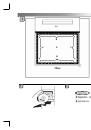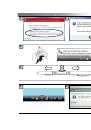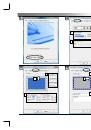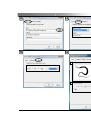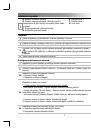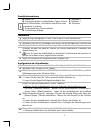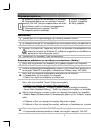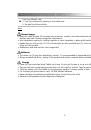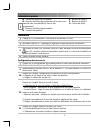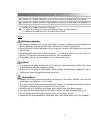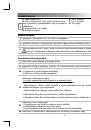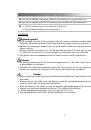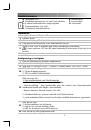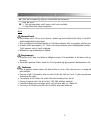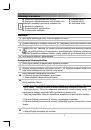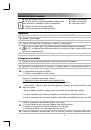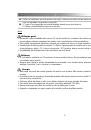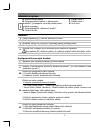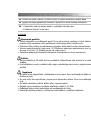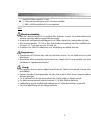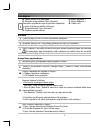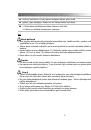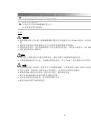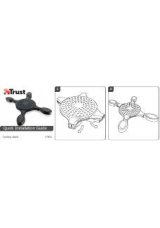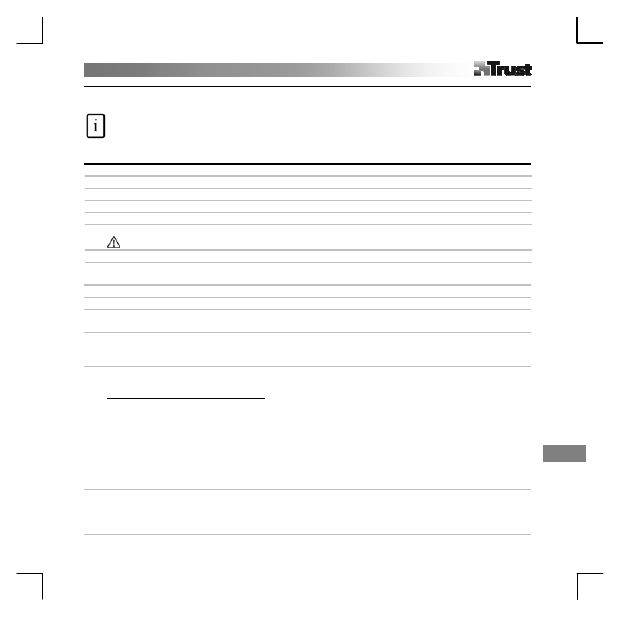
Slo
ve
n
č
in
a
1
Informácie o výrobku
A
: Stavová dióda tabletu
B
: Programovate
ľ
ná oblas
ť
s „klávesovými
skratkami“ (poklepaním vykonáte príkazy alebo
spustíte programy)
C
: Programovate
ľ
né „klávesové skratky“
D
: Priesvitná fólia
E
: Tla
č
idlo pera 2
F
: Tla
č
idlo pera 1
G
: Hrot pera
Inštalácia
1
Vložte inštala
č
né CD Trust do jednotky CD-ROM.
2
Nainštalujte ovláda
č
.
3
Windows Vista a XP: Povo
ľ
te a vykonajte všetky potrebné kroky.
4
Postupujte pod
ľ
a inštala
č
ných pokynov. Reštartujte po
č
íta
č
.
5
Pripojte USB. Po
č
kajte, kým Windows úplne nedokon
č
í inštaláciu.
Ak používate XP, niektoré systémy si vyžadujú pripoji
ť
tablet druhýkrát, než za
č
ne správne fungova
ť
.
6
Vložte batérie, ako je znázornené na obrázku.
Konfigurácia klávesových skratiek
7
Na paneli úloh Windows kliknite na ikonku tabletu.
8
Windows Vista: kliknutím pokra
č
ujte.
9
Vyberte,
č
i sa má zapnú
ť
funk
č
nos
ť
tabletu pre po
č
íta
č
. (PC režim tabletu v systéme Vista podporuje
„posúvanie perom“.)
10
Kliknite na konfigura
č
nú kartu tla
č
idla.
1. Prira
ď
te tla
č
idlu požadované
č
innosti
2. Nastavte rýchlos
ť
dvojnásobného kliknutia
11
Kliknite na kartu rozsahu.
1. Vyberte predvolenú pracovnú oblas
ť
:
- Full Area (Úplná oblas
ť
)
:
Vyberie sa najširšia možná pracovná oblas
ť
.
- Screen Ratio (Oblas
ť
monitora)
:
Oblas
ť
tabletu sa nastaví pod
ľ
a rozmerov monitora, pri
č
om sa zmenší
aktuálna šírka alebo výška oblasti pera.
- Reserve Edges (Rezervova
ť
okraje): Nechá sa vo
ľ
ný priestor na klávesové skratky tabletu.
2. Ru
č
ným posúvaním okrajov nastavte pracovnú oblas
ť
.
3. Ru
č
ne nastavte rozmery a odchýlky oblasti.
12
Kliknite na kartu klávesových skratiek.
1. Aktivujte/Deaktivujte okraje oblasti klávesových skratiek.
2. Kliknutím na klávesovú skratku ju vyberte.
3. Kliknutím prira
ď
te klávesovej skratke príslušnú
č
innos
ť
.